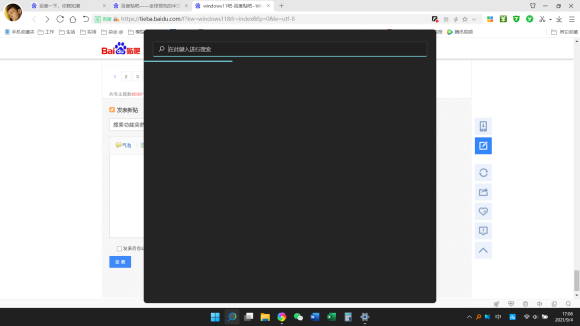Win11的搜索栏无法使用怎么办?Win11搜索栏无法使用解决方法
今天有很多用户反映Win11 22000.176版出现了一个严重的bug,就是搜索功能无法使用,一直处在“加载“状态,不知道如何解决这个问题,下面小编为大家带来解决方法介绍,希望能帮助到大家!
Win11搜索栏无法使用解决方法
方法一:
1、使用 CTRL-ALT-DEL 并选择打开任务管理器。
2、选择任务管理器底部的“更多详细信息”,展开任务管理器。
3、转到“文件”并选择“运行新任务”。
4、在“打开”字段中键入“cmd”。
5、粘贴以下内容:reg delete HKCUSOFTWAREMicrosoftWindowsCurrentVersionIrisService /f && shutdown -r -t 0
6、按 Enter,然后您的 PC 应该会重新启动。 重新启动后查看是否恢复正常。
方法二:
1、运行组策略编辑器“gpedit.msc”(家庭版系列不可用,请转换成专业版/企业版系列或百度搜索“家庭版 启用 组策略”寻找解决办法);
2、进入:计算机配置-》管理模板-》Windows 组件-》搜索;
3、将“请勿在 Web 中搜索或在‘搜索’中显示 Web 结果”设置为“已启用”;
4、重启资源管理器,问题解决。如图:
补充说明:
1、小编在实体机上的22449.1000中测试通过此方法,理论上22000.176甚至Windows 10也可生效。
2、该方法会造成任务栏搜索功能无法搜索在线内容,遇到了此问题又需要用到联网搜索的朋友请另寻解决方法,主要是网络环境的更改,换运营商、改DNS、科学上网等等。
3、未验证该方法是否有其他副作用,我目前没发现,有发现的请反馈,如出现其他副作用,可按上述办法把相关项恢复为“未配置”,然后重启相关应用/进程或重启系统。
4、从我了解的情况来看,许多人并未遇到此问题,也有一部分人中招遇到此问题,所以没有遇到此问题的朋友请直接忽略此帖。
相关文章
- Win11搜索栏不能输入文字怎么办
- Win11 25231怎么开启任务管理器搜索栏功能?
- 微软Win11任务管理器要有搜索栏了,期待!
- 如何在 Windows 11 上为任务管理器启用新的搜索栏?
- win11搜索栏无法输入怎么办?win11搜索栏无法输入解决方法
- win11搜索栏隐藏方法教程
- Win11搜索栏项如何隐藏?Win11搜索栏项隐藏方法
- Win11搜索栏无法输入怎么办?Win11搜索栏无法输入的解决方法
- Windows11搜索栏用不了怎么办?Win11搜索栏用不了的解决方法
- Win11 22000.176或22449.1000搜索栏搜索功能不可用解决方法
- Win11搜索栏不能输入怎么办?Win11搜索栏不能输入的解决方法
热门教程
win11关闭windows defender安全中心的四种方法
2Win11如何关闭Defender?Windows11彻底关闭Defender的3种方法
3win10不显示视频缩略图的两种解决方法
4win10关闭许可证即将过期窗口的方法
5win11怎么切换桌面?win11切换桌面的四种方法
6win11任务栏怎么显示网速?win11任务栏显示实时网速的方法
7win11忘记pin无法开机的三种最简单办法
8安装NET3.5提示0x800f0950失败解决方法
9Win11移动热点不能用怎么办?移动热点不工作怎么办?
10Win11如何打开预览窗格?Win11显示预览窗格的方法
装机必备 更多+
重装教程
大家都在看